Bạn bị cắn bởi nút chụp và muốn cải thiện khả năng chụp ảnh của mình? Chỉnh sửa ảnh của bạn là một trong những cách dễ nhất để nâng cao diện mạo của chúng. Tất nhiên, bạn có rất nhiều lựa chọn khi chỉnh sửa ảnh. Nhưng bạn có thể hưởng lợi từ việc học cách sử dụng tiêu chuẩn ngành, Adobe Photoshop.
IPhone của bạn có khả năng chụp ảnh chất lượng tuyệt vời—bạn không cần máy ảnh DSLR hoặc phiên bản Photoshop đầy đủ dành cho máy tính để bàn để làm cho hình ảnh của bạn nổi bật. Thay vào đó, phiên bản ứng dụng đơn giản, Adobe Photoshop Express, khá mạnh mẽ và cung cấp cho bạn rất nhiều tùy chọn.
Đọc tiếp để tìm hiểu hướng dẫn từng bước để cài đặt và sử dụng Photoshop Express trên iPhone của bạn.
Cách cài đặt Photoshop Express
Ứng dụng hoàn toàn miễn phí để tải xuống, chỉ cần truy cập App Store trên iPhone của bạn và tải xuống. Tuy nhiên, bạn phải tạo một tài khoản Adobe để sử dụng nó. Ngoài ra còn có đăng ký hàng tháng để có được một số tùy chọn nâng cao.
Photoshop Express là một trong những ứng dụng chỉnh sửa an toàn và bảo mật nhất mà bạn có thể sử dụng. Đọc tất cả về các rủi ro bảo mật liên quan đến các ứng dụng chỉnh sửa ảnh.
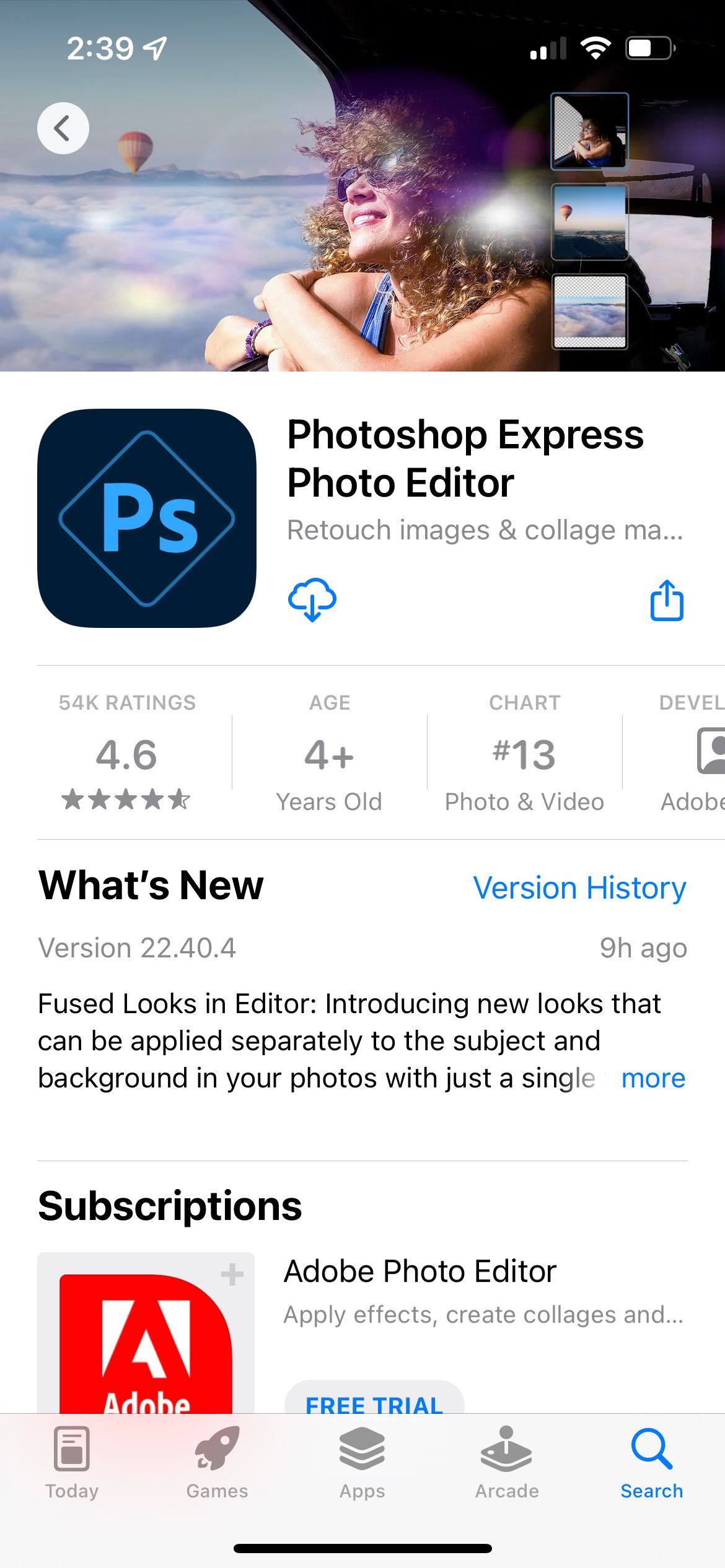
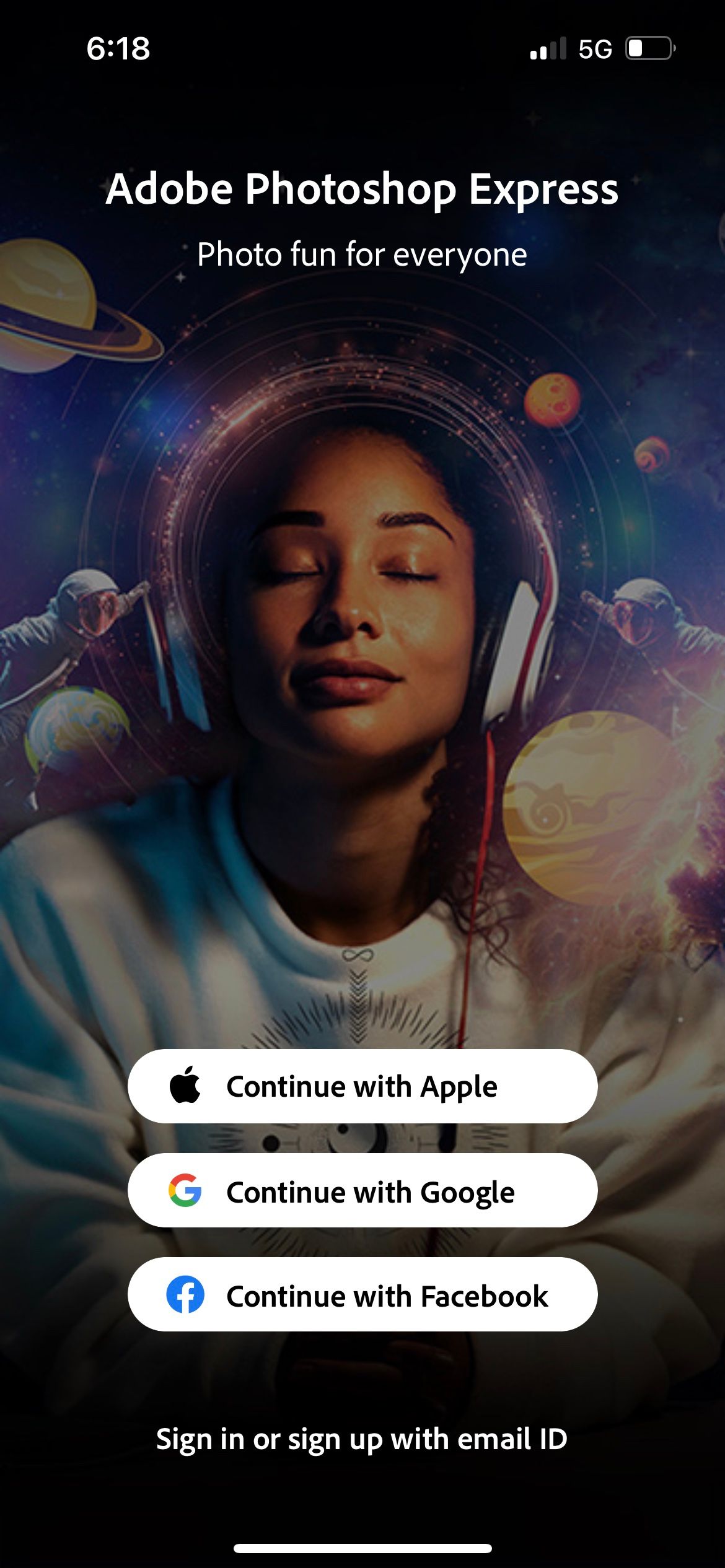
Sau khi bạn tạo tài khoản, ứng dụng sẽ yêu cầu quyền truy cập ảnh của bạn. Bạn có thể cấp quyền truy cập vào tất cả ảnh của mình hoặc một vài ảnh đã chọn.
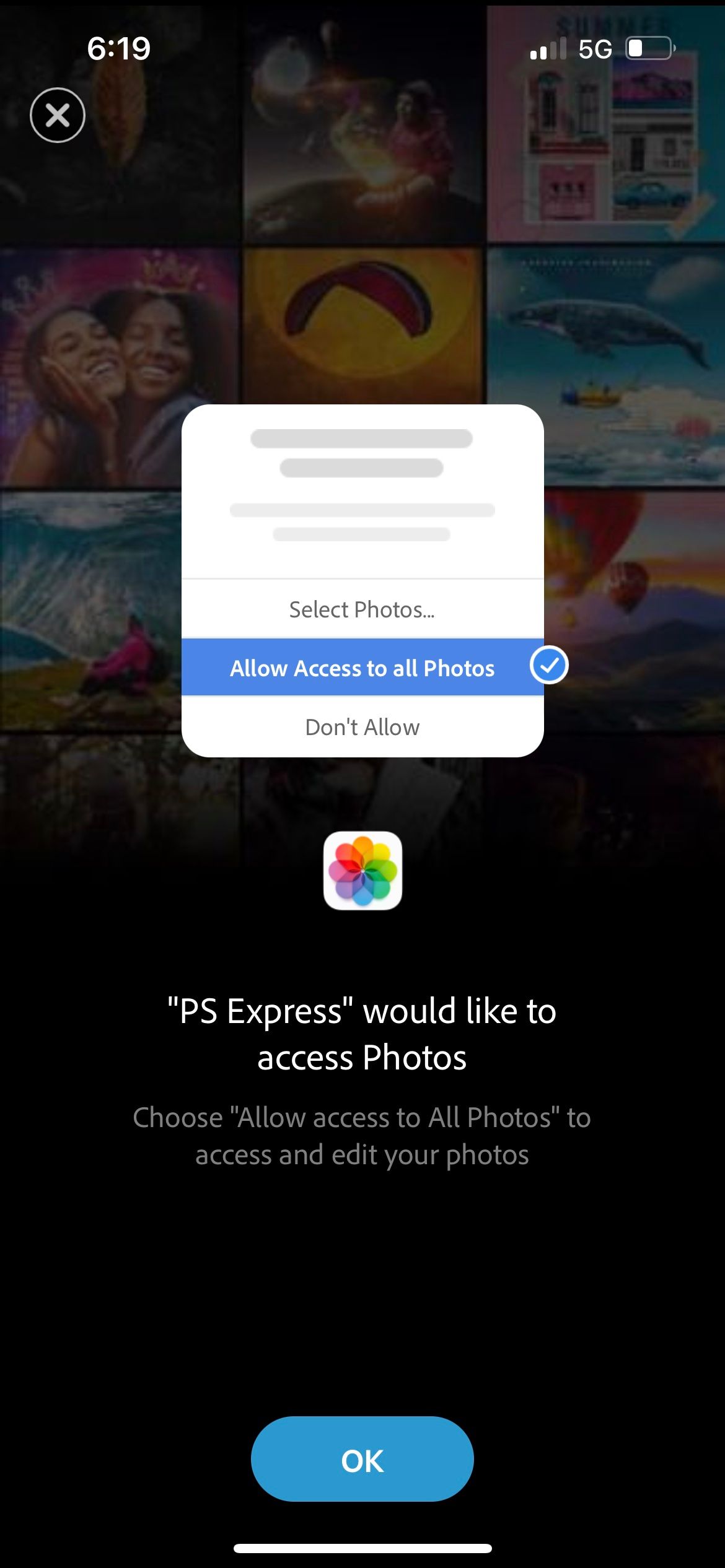
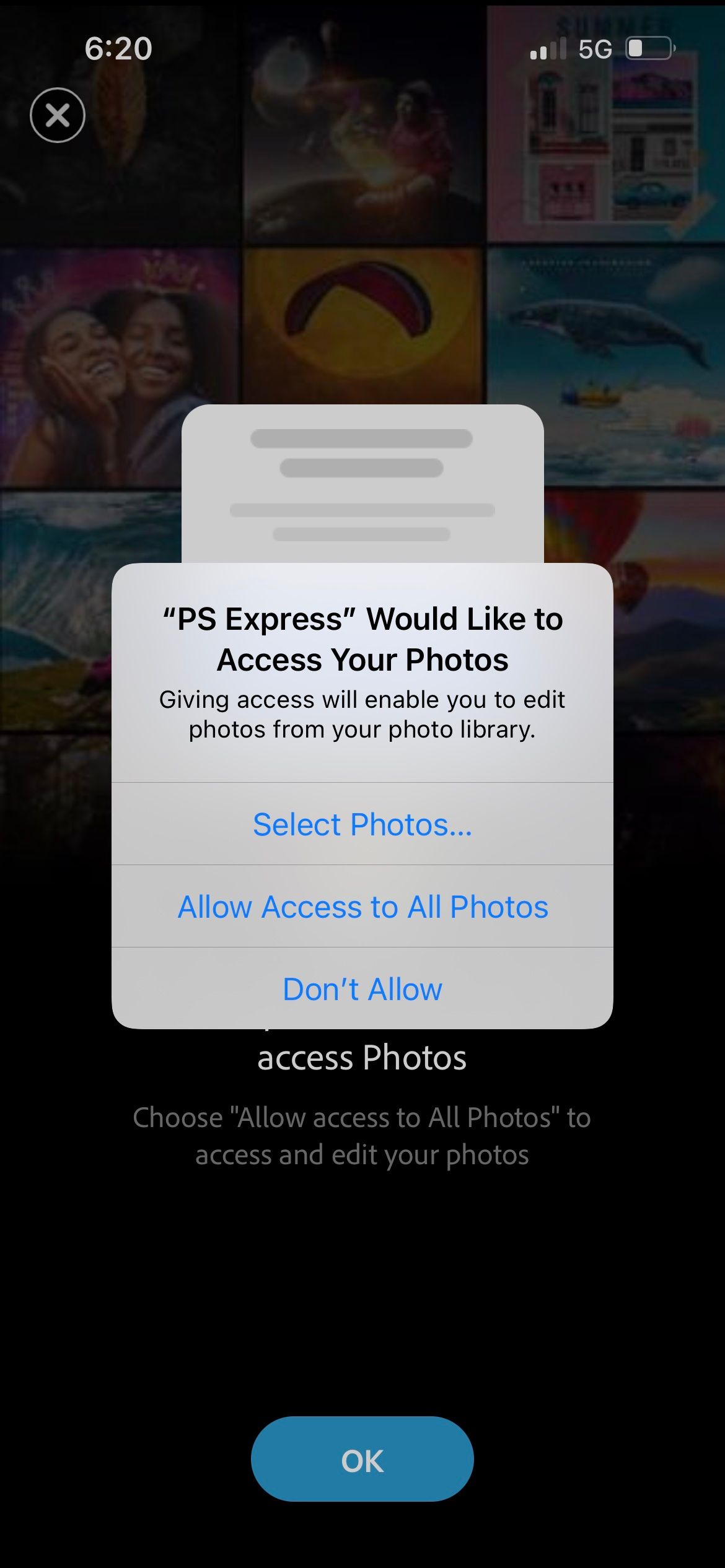
Ứng dụng hiện đã sẵn sàng để sử dụng.
Cách chỉnh sửa ảnh của bạn bằng Photoshop Express
Ứng dụng Photoshop Express là ứng dụng tất cả trong một có mọi thứ bạn cần để chỉnh sửa ảnh của mình. Cùng với các chức năng tiêu chuẩn như điều chỉnh độ phơi sáng, độ tương phản và màu sắc, bạn có các tùy chọn chỉnh sửa nặng như sử dụng các lớp, chỉnh sửa có chọn lọc, tách đối tượng và cả thay đổi hình nền. Xem cách Photoshop Express so sánh với Lightroom dành cho thiết bị di động.
Để bắt đầu chỉnh sửa, hãy chuyển đến Chỉnh sửa và chọn ảnh bạn muốn chỉnh sửa.
Nếu bạn muốn kiểm soát hoàn toàn việc chỉnh sửa của mình, bạn có hầu hết các tùy chọn của phần mềm chỉnh sửa ảnh truyền thống dưới điều chỉnh.
Bạn có thể chơi với ánh sáng và màu sắc, bao gồm nhiều các hiệu ứngđiều chỉnh bão hòa và rung độngcộng họa tiếtvà thậm chí cho phép hiệu chỉnh ống kính. Ngoài ra, bạn có tùy chọn để chọn một phần của hình ảnh và thực hiện các chỉnh sửa có chọn lọc. Bạn cũng có thể tinh chỉnh màu sắc trong HSL và Giai điệu tách tab.
Để chỉnh sửa nhanh, bạn có nhiều tùy chọn bên dưới Nhìn. Ví dụ: bạn có thể điều chỉnh độ ấm và mát của ảnh hoặc chuyển ảnh thành đen trắng. Ngoài ra còn có các tùy chọn như HDR, Thẩm mỹ của 90, Nhạc popvà Giai điệu kép.
Ngoài ra còn có một tùy chọn để thay đổi Cân bằng trắngđiều này có thể hữu ích nếu màu sắc trong ảnh của bạn bị tắt.
Những điều thú vị khác bao gồm văn bản, biên giới, nhãn dánvà như thế.
Cách chỉnh sửa có chọn lọc trong Photoshop Express
Chỉnh sửa có chọn lọc là một trong những điểm nổi bật của việc sử dụng Photoshop Express. Nếu bạn muốn thực hiện một số chỉnh sửa đối với chủ thể của mình mà không chạm vào nền hoặc ngược lại, đây là chế độ để sử dụng. Loại chỉnh sửa này cho phép bạn chỉnh sửa các khu vực nhất định của ảnh bằng cách chọn chúng.
Bạn cũng có thể đạt được màu chọn lọc với điều này. Ví dụ: bạn có thể chỉ để đối tượng có màu trong khi nền có màu đen và trắng. Tô màu chọn lọc với Photoshop bao gồm rất nhiều bước, nhưng nó đơn giản hơn trên Photoshop Express.
Đầu tiên, đi đến Chỉnh sửa, và chọn hình ảnh bạn muốn. Sau đó, nhấp vào điều chỉnhvà sử dụng Công cụ lựa chọn để chọn khu vực bạn muốn chỉnh sửa. Bạn có thể sử dụng Smartcut hoặc Chải Để làm việc đó.
Khi bạn thực hiện các chỉnh sửa của mình, chúng sẽ chỉ áp dụng cho khu vực đã chọn.
Cách thay đổi nền trong Photoshop Express
Thay đổi nền từng là một trong những điều mà chỉ một phần mềm chuyên nghiệp mới có thể làm được. Không còn nữa. Tính năng nhận dạng đối tượng của Photoshop Express thực hiện xuất sắc việc chọn và cô lập đối tượng.
Chọn Thay nền tùy chọn trên màn hình chính. Chọn ảnh mà bạn muốn thay đổi nền. Tiếp theo, bạn phải chọn một trong các tùy chọn nền mặc định. Bạn cũng có thể thêm nền của riêng mình từ ảnh, Creative Cloud hoặc thậm chí từ Dropbox.
Bạn có thể điều chỉnh kích thước của đối tượng và di chuyển nó xung quanh để đặt nó vào một vị trí thích hợp. Sau đó, bạn có thể sử dụng thanh trượt để điều chỉnh độ mờ của chủ thể hoặc nền để có được hình ảnh mong muốn.
Tùy chọn thay đổi nền sẽ hoạt động liền mạch nếu bạn có chủ thể rõ ràng. Tuy nhiên, nếu bạn có một bức ảnh bận, phần mềm có thể cô lập các yếu tố không mong muốn. Đây là cách bạn có thể xóa hình nền trên iPhone bằng Visual Look Up của Apple.
Các tùy chọn chỉnh sửa trong Photoshop Express là gì?
Các Chỉnh sửa lại tab có mọi thứ bạn cần để chỉnh sửa ảnh chân dung của mình. Bạn có thể làm mịn da, chữa lành mọi khuyết điểm, thêm lớp trang điểm và định hình lại khuôn mặt. Bạn cũng có thể thêm nụ cười vào khuôn mặt bằng một cú nhấp chuột.
Sử dụng tùy chọn này ở mức tối thiểu để nâng cao giao diện của đối tượng của bạn. Chỉ đi quá nhiệt tình nếu bạn muốn tạo ra những bức ảnh vui nhộn.
Trộn trong Photoshop Express là gì?
Bên dưới Pha trộn tùy chọn, bạn có thể tạo nhiều đồ họa khác nhau cho các tài khoản mạng xã hội khác nhau như Facebook, Instagram, v.v. Ví dụ: bạn có thể tạo áp phích, ảnh ghép, đồ họa thông tin, câu chuyện trên Instagram và hồ sơ Facebook. Với quyền tự do chọn chủ đề và phông nền của bạn, cũng như thêm bất kỳ hiệu ứng nào khác, tùy chọn Kết hợp là điểm duy nhất đáp ứng mọi nhu cầu truyền thông xã hội của bạn.
Bấm vào Pha trộn trên màn hình chính của ứng dụng. Sử dụng Cắt ra tùy chọn, bạn có thể cô lập đối tượng. Nếu không hài lòng với lựa chọn tự động, bạn có thể sử dụng nút tùy chỉnh để chọn chủ đề của mình. Bấm vào Tiểu sử để chọn nền mong muốn của bạn. Bạn có thể chọn một trong số Hoa văn, Màu sắchoặc Dốc.
Bây giờ, hãy thêm những thứ khác như nhãn dán hoặc văn bản và áp phích của bạn đã sẵn sàng để chia sẻ.
Cách chia sẻ ảnh trong Photoshop Express
Khi bạn đã hoàn tất các chỉnh sửa của mình, có một số cách bạn có thể chia sẻ chúng. Chỉ cần nhấn vào đăng lại biểu tượng ở trên cùng. Bạn có thể gửi ảnh đến Lightroom để chỉnh sửa thêm. Bạn cũng có các tùy chọn để chia sẻ chúng trên các nền tảng truyền thông xã hội như Facebook, Instagram và Twitter.
Nâng tầm ảnh của bạn trên iPhone với Photoshop Express
Photoshop Express có thể là một giải pháp thay thế hoàn hảo nếu bạn không có nhiều thời gian hoặc không muốn tìm hiểu phiên bản dành cho máy tính để bàn. Nó cũng có thể nhanh chóng và tiện dụng nếu bạn chụp hầu hết các bức ảnh của mình trên iPhone.
Với rất nhiều tùy chọn như chỉnh sửa chọn lọc, tùy chọn thay đổi nền và các yếu tố thú vị khác, đây là một ứng dụng xứng đáng có một vị trí trên iPhone của bạn. Vì vậy, hãy tiếp tục, tải xuống và nâng cấp ảnh của bạn.











